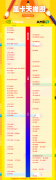电脑启动失败,无疑是一件令用户感到非常沮丧的事情。这不仅影响日常工作和娱乐,更可能导致数据丢失。了解导致电脑无法启动的原因并掌握相应的解决方法显得尤为重要。本文将详细讨论这些原因及其解决方案,帮助您有效排查和修复启动故障。

常见的启动失败原因包括硬件故障、软件问题、以及外部因素。硬件方面,电源故障是最常见的原因之一。如果电源没有正常供电,计算机自然无法启动。检查电源是否正常工作,可以尝试将电源线拔掉再插上,并确认电源指示灯是否亮起。内存条接触不良也会导致启动故障。使用内存管理工具或直接拆装内存条清洁插槽,可以解决大部分由于接触不良引起的问题。
软件问题方面,操作系统崩溃是一个重要因素。当系统文件损坏或丢失时,电脑会提示启动失败或进入蓝屏界面。这时候,可以尝试使用系统恢复功能,或者通过安全模式进入,在此模式下进行系统修复或重装操作系统。
外部因素也不容忽视。例如,外接硬件设备可能导致启动失败。如果在开机时连接了多余的USB设备或外部硬盘,尝试拔掉这些设备后再启动。在某些情况下,BIOS设置的不当也会影响电脑的启动。在开机时按下指定的键(如DEL或F2)进入BIOS,可以检查启动顺序或恢复出厂设置。
对于DIY用户,确保各个组件安装稳固至关重要。组装时要特别注意主板、显卡及存储设备的连接问题,插头松动可能会导致无法启动。适时的性能优化可以避免将来的启动问题。保持硬盘的清洁、定期进行系统更新和备份,有助于提高系统稳定性。
给大家提供一些常见问题的解答,帮助更好地解决电脑启动问题。
1. 电脑开机不转,电源指示灯不亮,怎么办?
- 检查电源线及插座是否连接正常,尝试更换插座或电源线。
2. 系统出现蓝屏,如何恢复?
- 反复启动时按F8进入安全模式,选择最后一次正确的配置或使用Windows恢复盘进行修复。
3. 内存条拆装后仍然无法启动,可能是什么原因?
- 检查是否插错了插槽或是内存条本身有故障,尝试单根内存启动诊断。
4. 开机时有NO BOOT DEVICE提示,怎么解决?
- 检查硬盘是否正常连接,进入BIOS确认硬盘是否被识别,必要时进行硬盘检测。
5. 系统更新后计算机无法启动,怎么办?
- 可以尝试进入安全模式进行系统还原或卸载最近的更新。
通过这篇指南,希望能够帮助您找到并解决电脑启动失败的根本原因,恢复计算机的正常使用,让工作和娱乐不再被启动问题打扰。